有时候我们在做excel表格时 , 需要提示在excel文本中一些内容是删除的内容,这时候我们就需要使用excel的删除线功能,今天小编就一次性教你4种方法在excel中使用删除线 。
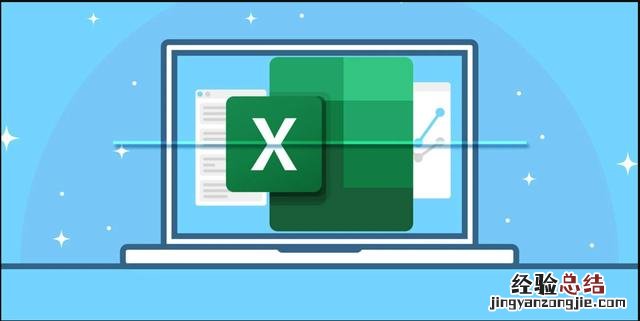
文章插图
1、使用快捷键方式在excel中实现删除线功能 。这是在 Excel 中应用删除线的键盘快捷方式:
在 Windows 电脑上,选中需要删除的内容,按 Ctrl + 5 。
在 Mac 上,选中需要删除的内容,按 Cmd + Shift + X 。
2、使用excel表格的设置单元格格式功能实现删除线功能 。选中需要删除的内容,右击选择设置单元格格式 , 选择字体,特殊效果里面有个删除线,点击确定即可,如下图:
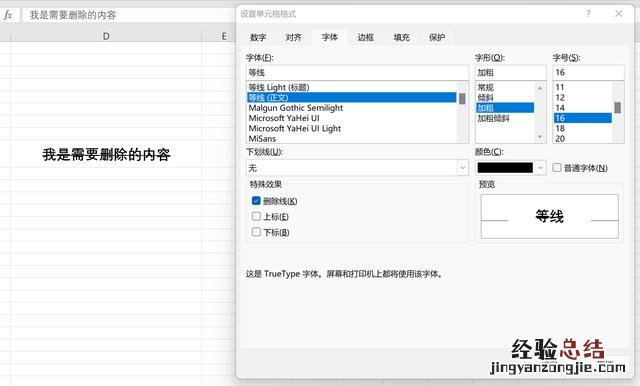
文章插图
3、把删除线功能添加到Excel中的快速访问工具栏 a.在快速访问工具栏中,单击下拉箭头 。
b.选择“快速访问工具栏”下拉列表,将其从“常用命令”更改为“所有命令” 。
c.从左侧的列表中,向下滚动以查找并选择“删除线”命令 。单击“添加”将其插入到右侧的列表中 。
d.单击“确定” 。
现在,快速访问工具栏中具有删除线的快捷方式 。如下图:
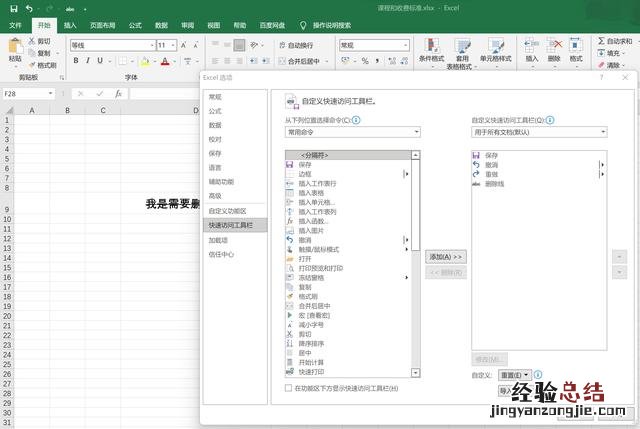
文章插图
4、在Excel中使用不同颜色的删除线 在 Excel 中 , 您无法更改删除线的颜色 。因此,在 Excel 使用不同颜色删除线的解决方法是使用“形状”功能 。操作方法如下:
a.点击“插入”选项卡,选择“形状” 。
b.选取直线 。在要删除线的单词上绘制它 。
c.形成线条后,将打开“形状格式”选项卡 。
d.在“形状样式”部分,选择“形状轮廓” 。
【4种方法教你在excel中使用删除线 excel表格删除线怎么弄】 e.为删除线选择一种颜色以更改其颜色 。
f.在这里,您还可以使用上下箭头选项更改删除线的粗细 。如下图:
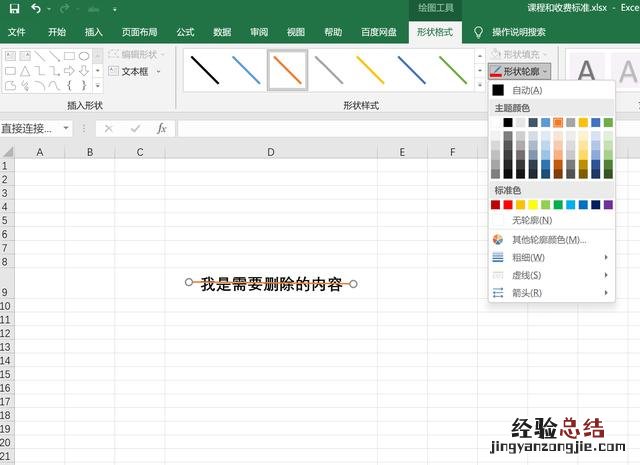
文章插图
以上4种方法在excel中使用删除线希望可以帮助到你 。
















